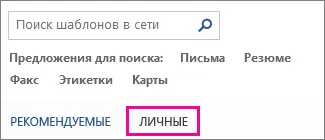Sablon létrehozása - office helpdesk
Ha gyakran létre dokumentumokat egy bizonyos típusát, mint például a havi jelentések, az értékesítési előrejelzések vagy prezentáció a cég logója, mentse a dokumentumot sablonként. Akkor tudod használni, mint egy kiindulási pont, minden alkalommal nem a nulláról kell kezdeni. Ahhoz, hogy hozzon létre egy sablont, akkor lehet kezdeni egy meglévő, az internetről letöltött vagy egy új dokumentumot.
Mentése sablonként
Ahhoz, hogy menteni a fájlt, mint egy sablont, kattintson a Fájl fülre, és válassza a Mentés másként.
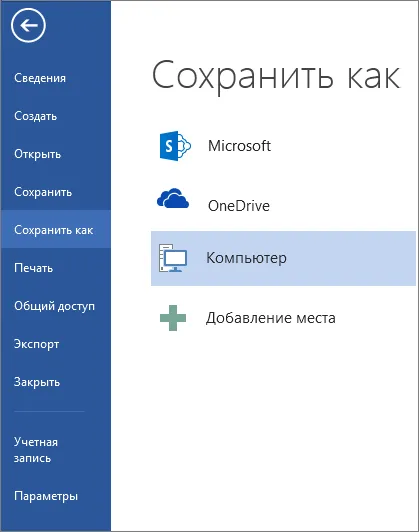
Adjon meg egy nevet a sablon a Fájlnév mezőben.
Ahhoz, hogy hozzon létre egy alap sablon, válassza ki a megfelelő menüpontot a Fájl típusa listából. Például a Word, válassza ki a Word-sablon.
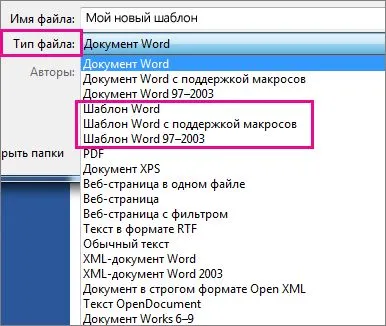
Ha a dokumentumban makrók, kattintson a Word makró használó sablonját.
Ebben az esetben a Hivatal automatikusan keresse meg a mappát „Custom Office sablonok”.
Kattintson a Mentés gombra.
sablon szerkesztése
Ahhoz, hogy frissítse a sablont, nyissa meg a fájlt, végezze el a módosításokat, és mentse a sablont.
Kattintson a Fájl> Megnyitás.
Kattintson duplán a Számítógép (vagy ez a számítógép).
Keresse meg azt a mappát, Custom Office sablonok. ez a Dokumentumok mappában.
Kattintson a sablont, majd a Megnyitás gombra.
Végezze el a szükséges módosításokat, majd mentse és zárja be a sablont.
Új dokumentum létrehozása sablonból